iPhone の電源が入らない、システムがフリーズする、アップデートが失敗するなどの問題が発生した場合、Apple は多くの場合、修理のためにデバイスをリカバリモードにすることをユーザーに推奨します。しかし、多くのユーザーは次の 1 つの疑問のために続行する前に躊躇しています: リカバリーモードは iPhone 上のすべてを削除しますか?この記事では、この質問に対する詳しい回答を提供します。
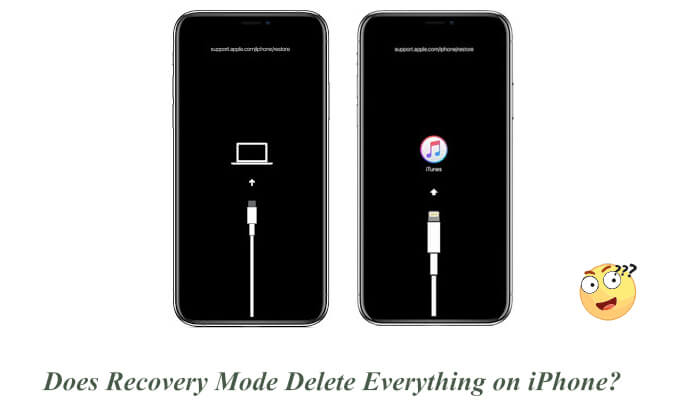
リカバリモードとは何ですか?リカバリモードに入るとiPhone上のすべてが削除されますか?リカバリモードは、Apple がiOSデバイス用に設定した緊急修復モードです。システムが正しく起動しない場合、アップデートが失敗する場合、またはデバイスが予期せずロックされた場合、リカバリ モードを使用すると、iTunes または Finder 経由でiOSシステムを再インストールして問題を解決できます。
リカバリーモードでiPhoneのデータは消去されますか?多くの人は、リカバリモードに入るとデータが自動的に削除されると誤解しています。実際、リカバリモード自体はデータを消去しません。実際にデータの削除につながるのは、その後に選択したアクションです。これを理解することは、修理を適切に決定するために非常に重要です。
状況 1: iTunes または Finder を使用して「復元」操作を実行する
「復元」オプションを選択すると、 iPhone は完全に消去され、工場出荷時の設定に復元されます。これは、基本的にシステム全体を再インストールすることになります。これは、システムが深刻な損傷を受けており、問題を解決するためにデータを消去する必要がある状況に適しています。
状況 2: iTunes または Finder を使用して「更新」操作を実行する:
リカバリモードで「アップデート」オプションを選択すると、iTunes または Finder はユーザーデータを削除せずにiOSシステムを再インストールしようとします。
iPhoneのリカバリモードではすべてが削除されますか? iTunes を使用して iPhone をリカバリモードで復元しようとすると、デバイス上のすべてのデータが消去されます。その後、iPhone を新しいデバイスとして設定するか、バックアップから復元するかを選択できます。ただし、復元プロセス中にすべてのデータが失われることに注意してください。
それでも iTunes を使用して iPhone をリカバリモードで復元したい場合は、以下の手順に従ってください。
ステップ 1. iPhone をコンピュータに接続し、 iTunesを開きます (macOS Catalina 以降の場合は、Finder を使用します)。
ステップ 2. デバイスに対応するキーの組み合わせを押して、リカバリモードに入ります。

ステップ 3. iTunes は「アップデート」または「復元」のいずれかを選択するように求めます。 「復元」を選択すると、デバイス上のすべてのデータが消去され、最新のiOSシステムがインストールされます。 ( iPhone リカバリモードが機能しない?)

ステップ 4. 復元が完了するまで待ちます。その後、デバイスを新規としてセットアップするか、バックアップからデータを復元するかを選択できます。
iPhoneをリカバリモードにするとすべてが消去されますか?今、あなたは答えを明確に知っています。システムの問題を解決しながら iPhone 上のすべてのデータを保持したい場合は、 iOSシステム回復などの専門的なiPhone システム修復ツールを使用することをお勧めします。データを消去せずにiOSシステムのさまざまな問題を解決できる標準モードを提供します。
iOSシステムリカバリの主な機能:
iOSシステム回復を使用して、データを失わずに iPhone の問題を解決する方法は次のとおりです。
01 WindowsまたはMacコンピューターにiOS System Recovery をインストールして起動します。 USB ケーブルを使用して iPhone をコンピュータに接続し、「 iOSシステム回復」を選択します。

02プログラムは iPhone の問題を自動的に検出し、画面に表示します。 「開始」ボタンをクリックして続行します。次に、「標準モード」を選択し、「確認」をタップします。

03画面上のオプションからiPhoneのモデルを選択し、「修復」をクリックします。ソフトウェアは必要なファームウェアのダウンロードを開始します。ダウンロードが完了すると、iPhone は通常の状態に戻ります。

Q1. iPhoneがリカバリモードになるとどうなりますか?
iPhone がリカバリモードの場合、コンピュータの iTunes で「復元」または「アップデート」オプションを選択するまでは何も変わりません。これを実行すると、 iPhone が復元または更新されます。
Q2. iPhone がリカバリモードかどうかを確認するにはどうすればよいですか?
iPhone がリカバリモードの場合は、画面にケーブルとコンピュータのアイコンが表示されます。さらに、Apple Web サイトへのリンクが画面の上部に表示されます。
Q3. iPhone はどのくらいの時間リカバリモードに留まりますか?
iPhone がリカバリモードのままになる時間は状況によって異なる場合があります。通常、iTunes バックアップを使用して iPhone を復元すると、プロセスが完了するまでに約 15 ~ 30 分かかります。
Q4. iPhoneリカバリモードとDFUモードの違いは何ですか?
リカバリ モードは一般的なシステム問題に対するより一般的な修正であり、DFU モード (デバイス ファームウェア アップデート) は深刻なシステム損傷に対するより詳細なリカバリ方法ですが、より高度な手順が必要です。
全体として、iPhone でリカバリモードに入ってもデータは自動的に消去されませんが、iTunes を使用して復元することを選択した場合、データは消去されます。リカバリモードではすべてが失われますか?データを失わずにiOSシステムの問題を解決するには、i OS System Recovery を選択してみてはいかがでしょうか?
関連記事:
iPhoneを復元するとすべてが削除されますか?ここで答えを見つけてください!
[回答済み] iPhoneの復元とはどういう意味ですか?iPhoneを復元する方法は何ですか?